Bei der Vielzahl der Möglichkeiten, die es gibt – jede mit ihren eigenen Funktionen und Vorteilen – kann die Wahl des richtigen Tools schwierig sein. In diesem Leitfaden werden die sieben wichtigsten Screen-Sharing-Tools, ihre Stärken und Anwendungsfälle vorgestellt, damit Sie eine fundierte Entscheidung treffen können. Von Sicherheitsüberlegungen bis hin zur plattformübergreifenden Kompatibilität – finden Sie heraus, welches Screen-Sharing-Tool das richtige für Sie und Ihre Arbeitsabläufe ist.
Was ist Bildschirmfreigabe-Software?
Die Software für die gemeinsame Nutzung von Bildschirmen ist ein äußerst leistungsfähiges Tool, mit dem Sie Ihren Bildschirm in Echtzeit mit anderen teilen können, sei es für die Zusammenarbeit aus der Ferne, technischen Support, virtuelle Schulungen oder Online-Präsentationen. Sowohl im Berufs- als auch im Privatleben ist es unerlässlich, mit anderen zu kommunizieren und zu interagieren, egal wo Sie sich gerade befinden.
Im einfachsten Fall gibt die Software zur gemeinsamen Bildschirmnutzung den Inhalt des Bildschirms eines Benutzers für einen anderen Benutzer oder eine Gruppe von Benutzern frei. Dies kann interaktiv sein, d. h. die Betrachter können den freigegebenen Bildschirm steuern, oder nur anzeigen, d. h. die Teilnehmer können den Bildschirm beobachten, aber keine Änderungen vornehmen.
4 gängige Arten, wie Unternehmen Tools zur Bildschirm- und Desktopfreigabe nutzen
Tools für die gemeinsame Nutzung von Bildschirmen und Desktops sind für Unternehmen unverzichtbar geworden und bieten vielseitige Lösungen für verschiedene betriebliche Anforderungen. Diese Tools verbessern die Kommunikation, die Effizienz und die Produktivität in vielerlei Hinsicht, indem sie mehreren Benutzern eine effektive Zusammenarbeit ermöglichen. Hier sind einige der gängigsten Anwendungen zur Bildschirmspiegelung:
1. Technische Unterstützung

IT-Abteilungen können Desktop-Sharing-Software verwenden, um die Effizienz der Hilfe zu erhöhen, die sie entfernten Mitarbeitern oder Kunden anbieten. Mit der Bildschirmfreigabe aus der Ferne können Techniker eine Bildschirmfreigabe-Sitzung initiieren, um den Bildschirm eines Benutzers in Echtzeit zu sehen und mit ihm zu interagieren, um Probleme schnell zu diagnostizieren und zu beheben. Techniker können auch Fernzugriffssoftware verwenden, um Benutzer durch Softwareinstallationen oder -konfigurationen zu führen und sicherzustellen, dass diese beim ersten Mal korrekt ausgeführt werden. Eine schnelle Problemlösung verbessert die Zufriedenheit von Kunden und Mitarbeitern, reduziert Ausfallzeiten, optimiert die Effizienz und senkt die Kosten für den technischen Support in Unternehmen.
2. Ausbildung

Die Funktion zur gemeinsamen Nutzung von Bildschirmen kann auch für dynamische und interaktive Fernschulungen genutzt werden. Mit der Funktion zur Bildschirmfreigabe können Lehrkräfte ihren Schülern Konzepte direkt demonstrieren, indem sie ihre Bildschirme per Fernzugriff freigeben. Dies ist besonders effektiv für Software-Schulungen, bei denen Menüs, Funktionen und Arbeitsabläufe in Echtzeit gezeigt werden können. Die Funktion von RealVNC Connect zur Aufzeichnung von Remote-Sitzungen kann auch zur Erstellung unschätzbarer, wiederverwendbarer Ressourcen genutzt werden. Die Option, dass die Teilnehmer weiterhin Zugang zu den Schulungsressourcen haben, erhöht die Kosteneffizienz und den Nutzen der Sitzungen.
3. Verwaltung und Überwachung
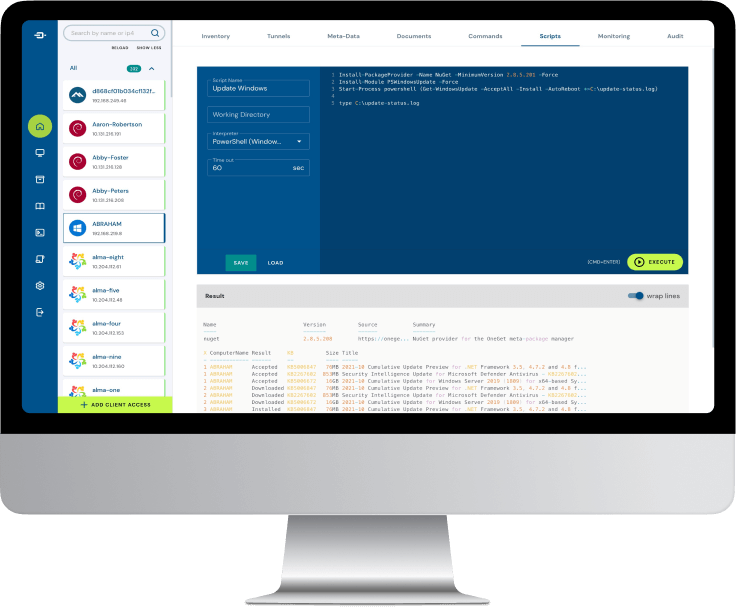
Management-Teams können Desktop-Apps zur Bildschirmfreigabe nutzen, um den Betrieb jederzeit und von jedem Ort aus zu überwachen. Dies kann im Gesundheitswesen genutzt werden, um Patienten zu überwachen, während sie sich in ihrem eigenen Zuhause erholen können. Am anderen Ende der Skala haben Kommunikationsunternehmen Tools für die Bildschirmfreigabe aus der Ferne eingesetzt, um den ordnungsgemäßen Betrieb von Satelliten zu gewährleisten. Manager können auch den gesamten Bildschirm von Remote-Geräten überwachen, um in Echtzeit Einblicke in Projekte und Arbeitsabläufe zu erhalten. Dies ist besonders nützlich für Unternehmen, die Niederlassungen rund um den Globus haben.
4. Zusammenarbeit

Die Desktop-Sharing-Software von RealVNC ist vollgepackt mit Funktionen, die Teams bei der Zusammenarbeit helfen, egal wo sie sich befinden. Von Ferndrucken und Echtzeit-Chat bis hin zu Dateitransfer und Sitzungsaufzeichnung – RealVNC Connect ermöglicht Teams auf der ganzen Welt ein nahtloses Brainstorming und Problemlösungen, um Projekte gemeinsam effizient und erfolgreich abzuschließen. Die Desktop-Sharing-Software von RealVNC unterstützt auch die gleichzeitige Bildschirmfreigabe, so dass mehrere Teammitglieder ihre Bildschirme gleichzeitig freigeben können, um die Zusammenarbeit zu verbessern.
Vor- und Nachteile von Apps zur Bildschirmfreigabe
Vor dem Hintergrund dieser Verwendungszwecke für Bildschirmfreigabe und Remote-Desktop-Software wollen wir uns nun die Vor- und Nachteile der Verwendung einer Bildschirmfreigabe-Lösung für die gemeinsame Nutzung des Desktops ansehen.
Vorteile
Die Vorteile der Verwendung von Desktop Sharing Software sind unter anderem:
Zusammenarbeit – Kollegen auf der ganzen Welt können zusammenarbeiten, als säßen sie im selben Raum, so dass Sie immer Zugang zu den besten Talenten haben.
Produktivität – der sofortige und einfache Zugriff auf Geschäftsressourcen erhöht die Produktivität. Die Mitarbeiter können von überall aus arbeiten, auch wenn sie unterwegs sind, was die Zufriedenheit am Arbeitsplatz erhöht.
Sicherheit – die Verwendung sicherer Software für die gemeinsame Nutzung des Desktops kann Ihre Daten vor neugierigen Blicken schützen.
Kosten – Fernarbeit reduziert den Bedarf an teurem Büroraum sowie die damit verbundenen Kosten für Hardware und Verwaltung.
Benachteiligungen
Wenn Sie die potenziellen Probleme und Risiken der Desktopfreigabe kennen, können Sie diese vermeiden:
Zuverlässigkeit des Internets – die Qualität Ihrer Bildschirmfreigabe hängt immer bis zu einem gewissen Grad von der Geschwindigkeit Ihrer Internetverbindung ab. Suchen Sie nach einer Desktop Sharing-Lösung, die auch in Umgebungen mit niedriger Latenz zuverlässige Verbindungen bietet.
Böswillige Akteure – Cyber-Kriminelle können Fernzugriffsumgebungen als Chance sehen. Wenn Sie eine seriöse Software für die gemeinsame Nutzung von Desktops verwenden und diese auf dem neuesten Stand halten, schützen Sie sich vor Cyberangriffen.
Was Sie bei der Auswahl der besten Software für die gemeinsame Bildschirmnutzung beachten sollten
Wenn Sie sich für eine Lösung mit Bildschirmfreigabefunktionen entscheiden, sollten Sie diese Faktoren berücksichtigen, um sicherzustellen, dass die von Ihnen gewählte Lösung die beste Desktop Sharing Software für Sie ist.
Benutzerfreundlichkeit
Wenn Sie in Ihrem Unternehmen eine neue Software einführen, sollten Sie sicherstellen, dass Ihre Mitarbeiter sie ohne Schwierigkeiten annehmen können. Eine Software, die nicht intuitiv ist und eine lange Einarbeitungszeit erfordert, verringert die Produktivität und frustriert die Mitarbeiter. Suchen Sie nach einer Lösung, die eine einfache Bedienung und eine intuitive Benutzeroberfläche für die gemeinsame Bildschirmnutzung bietet.
Kompatibilität
Ein Unternehmen möchte vielleicht verschiedene Betriebssysteme und Geräte für die gemeinsame Nutzung des Desktops verwenden. Es ist wichtig, dass Ihre Software für die Bildschirmfreigabe mit der Technologie, die Sie täglich verwenden, kompatibel ist. RealVNC Connect ist abwärtskompatibel und verfügt über eine umfangreiche Liste unterstützter Plattformen, so dass Sie die Lebensdauer und den Wert Ihrer aktuellen Technologie verlängern und gleichzeitig Flexibilität für die Zukunft sicherstellen können.
Eigenschaften
Um die Vorteile der gemeinsamen Bildschirmnutzung voll ausschöpfen zu können, müssen Sie sich für eine Lösung mit vielen Funktionen entscheiden. Eine einfachere Softwareoption bietet vielleicht nur die Möglichkeit, den Bildschirm aus der Ferne zu betrachten. Eine umfassendere Lösung bietet Ihnen jedoch die Fernsteuerung des Bildschirms für eine effektivere Fehlerbehebung und Tools für die Zusammenarbeit, wie z.B. Dateitransfer und Echtzeit-Chat, die die reibungslose Durchführung von Projekten bei der Fernarbeit unterstützen.
Preisgestaltung
Sie sollten sich zwar nicht für die billigste Software für die gemeinsame Nutzung von Remote-Desktops entscheiden, aber auch der höchste Preis auf dem Markt ist keine Garantie für die beste Lösung für Ihre Bedürfnisse. Sie möchten nicht für Funktionen oder Zugriffsebenen bezahlen, die Sie nicht nutzen werden. Berücksichtigen Sie die Ziele und das Budget Ihres Unternehmens und suchen Sie nach einer Lösung, die mehrere Preisstufen hat. So können Sie eine Stufe wählen, die Ihren aktuellen Fernzugriffsanforderungen entspricht, und Ihr Abonnement anpassen, wenn sich Ihre Anforderungen in Zukunft ändern.
Unterstützen Sie
Eine gute Remote-Desktop-Lösung sollte zwar zuverlässig und benutzerfreundlich sein, aber man weiß nie, wann etwas schief gehen könnte. Vergewissern Sie sich, dass Ihr Anbieter leicht per Telefon, E-Mail oder Live-Chat zu erreichen ist, um technische oder Kundenanfragen zu beantworten.
Sicherheit
Sicherheit ist beim Fernzugriff absolut entscheidend. Prüfen Sie die Sicherheitsnachweise der Anbieter von Remote-Desktops gründlich, um sicherzustellen, dass sie ihre Behauptungen auch belegen können. Wenn er nicht standardmäßig Verschlüsselung, Multi-Faktor-Authentifizierung und Sicherheitstransparenz anbietet, sollten Sie sich nach einem anderen Anbieter umsehen.
Leistung
Ein verzögerter oder fehlerhafter Fernzugriff kann unglaublich frustrierend sein. Eine langsame Leistung kann auch jegliche Vorteile für die Produktivität oder Effizienz zunichte machen. Prüfen Sie, wie Ihre Desktop-Sharing-Software mit Verbindungen mit geringer Latenz und High-Speed-Streaming zurechtkommt, um festzustellen, wie zuverlässig die Lösung sein wird.
Skalierbarkeit
Wenn Ihr Unternehmen wächst, möchten Sie, dass Ihre Fernzugriffslösung mit Ihnen wächst. Wenn Sie sich in der umgekehrten Situation befinden und Abstriche machen müssen, möchten Sie auch nicht, dass eine überdimensionierte Fernzugriffslösung Sie ausbremst. Vergewissern Sie sich, dass ein Abonnementmodell Ihnen die Flexibilität bietet, Ihre Fernzugriffslösung in Bezug auf Preis, Zugriff und Funktionen mit Ihrem Unternehmen zu skalieren.
Die 7 besten Software-Optionen für die Bildschirmfreigabe, die Sie in Betracht ziehen sollten
Die Wahl der richtigen Software für die gemeinsame Nutzung von Bildschirmen kann angesichts der vielen verfügbaren Optionen entmutigend sein. Hier haben wir eine Liste der sieben besten Screen-Sharing-Tools zusammengestellt und ihre einzigartigen Funktionen und Anwendungsfälle hervorgehoben. Ganz gleich, ob Sie eine Lösung für die Zusammenarbeit, den Fernsupport oder die Schulung benötigen, diese Tools bieten eine Reihe von Funktionen, die Ihren Anforderungen entsprechen.
1. RealVNC: Beste Gesamtwahl
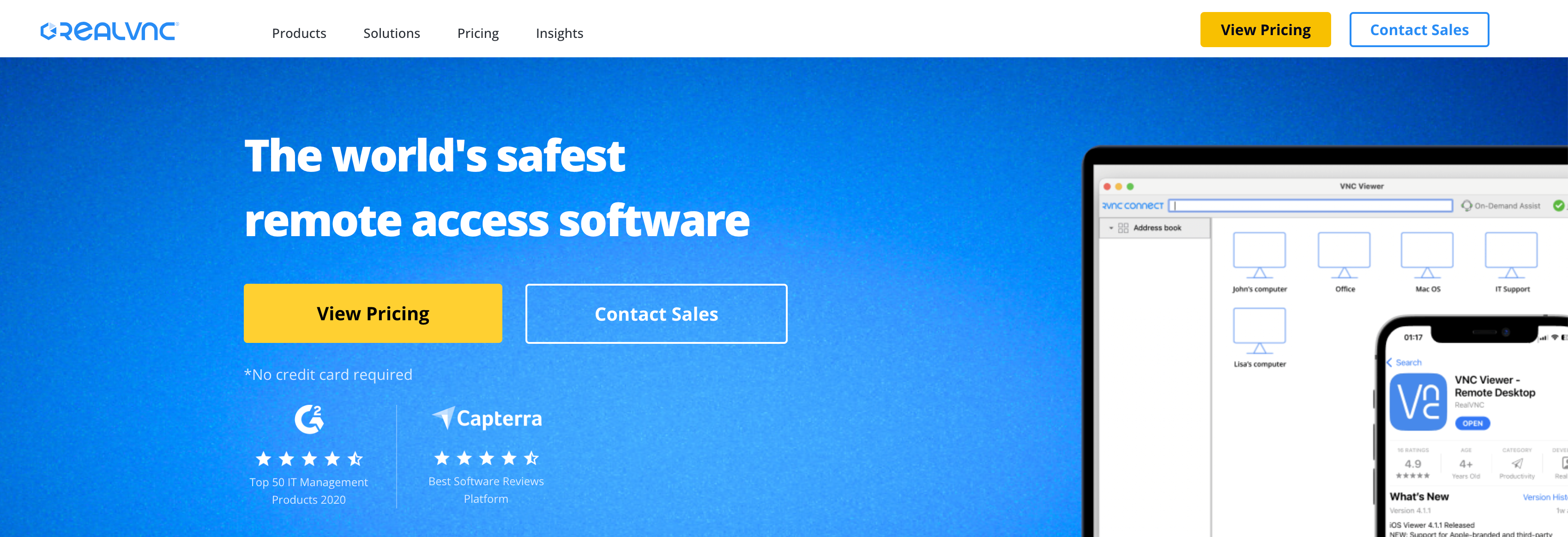
RealVNC Connect ist aufgrund seines umfassenden Funktionsumfangs, seiner robusten Sicherheitsmaßnahmen und seiner plattformübergreifenden Kompatibilität die erste Wahl für Unternehmen und Privatpersonen. Es unterstützt den Fernzugriff und die Zusammenarbeit in Echtzeit und bietet erweiterte Funktionen wie Ferndruck, Dateiübertragung und Sitzungsaufzeichnung. RealVNC Connect verwendet das RFB-Protokoll, das eine nahtlose Verbindung über verschiedene Geräte und Betriebssysteme hinweg gewährleistet.
Hauptmerkmale von RealVNC Connect
Plattformübergreifende Kompatibilität: RealVNC Connect unterstützt Windows, Mac, Linux, Raspberry Pi und mobile Geräte und ist damit eine vielseitige Wahl für unterschiedliche Umgebungen.
Ferndrucken: Drucken Sie Dokumente von einem entfernten Computer auf einem lokalen Drucker und optimieren Sie so den Arbeitsablauf.
Sitzungsaufzeichnung: Zeichnen Sie Remote-Sitzungen zu Schulungs-, Dokumentations- oder Compliance-Zwecken auf.
Chat in Echtzeit: Kommunizieren Sie während der Bildschirmfreigabe-Sitzungen über eine integrierte Chat-Funktion mit entfernten Benutzern.
Dateiübertragung: Übertragen Sie während einer Fernsitzung sicher Dateien zwischen Geräten.
Sicherheit
RealVNC legt Wert auf Sicherheit mit Funktionen wie Ende-zu-Ende-Verschlüsselung, Multi-Faktor-Authentifizierung (MFA) und Einhaltung strenger Sicherheitsstandards. Dadurch wird sichergestellt, dass die Daten während der Fernsitzungen geschützt bleiben. Im Gegensatz zu anderen Anbietern verfügt RealVNC außerdem über eine unternehmensweite ISO 27001-Zertifizierung und hat sich einem unabhängigen White-Box-Sicherheitsaudit unterzogen.
Leistung
RealVNC bietet eine hohe Leistung bei geringer Latenz und sorgt für reibungslose und effiziente Remote-Sitzungen. Dadurch eignet es sich für verschiedene Anwendungsfälle, vom IT-Support bis zu gemeinsamen Projekten.
Anwendungsfälle
IT-Verwaltung: Überwachen und verwalten Sie mehrere Geräte an verschiedenen Standorten.
Fernunterstützung: Bieten Sie entfernten Mitarbeitern oder Kunden effizienten Support, indem Sie direkt auf deren Geräte zugreifen.
Zusammenarbeit: Erleichtern Sie die Echtzeit-Zusammenarbeit zwischen Teammitgliedern, die aus der Ferne arbeiten.
2. Zoom: Beliebt, aber begrenzt
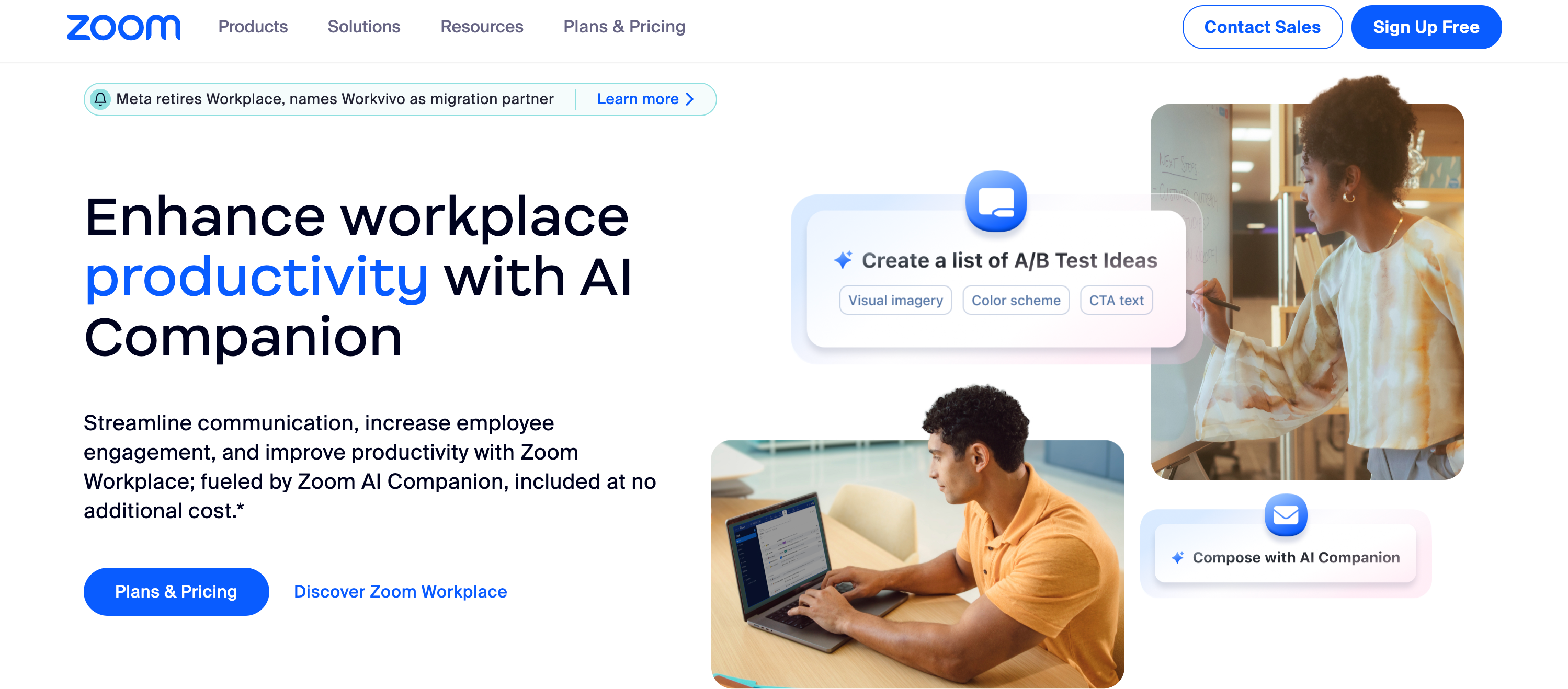
Zoom ist vor allem für seine Videokonferenzfunktionen bekannt, bietet aber auch Funktionen für die gemeinsame Bildschirmnutzung. RealVNC übertrifft Zoom jedoch in Bezug auf Sicherheit, Anpassungsmöglichkeiten und Fernzugriffsfunktionen.
Vor- und Nachteile von Zoom
Vorteile: Einfach zu verwenden, weit verbreitet, gut mit anderen Tools integrierbar.
Nachteile: Begrenzte Fernzugriffsfunktionen, Bedenken hinsichtlich Sicherheit und Datenschutz in der Vergangenheit.
3. TeamViewer: Beliebt, aber weniger flexibel
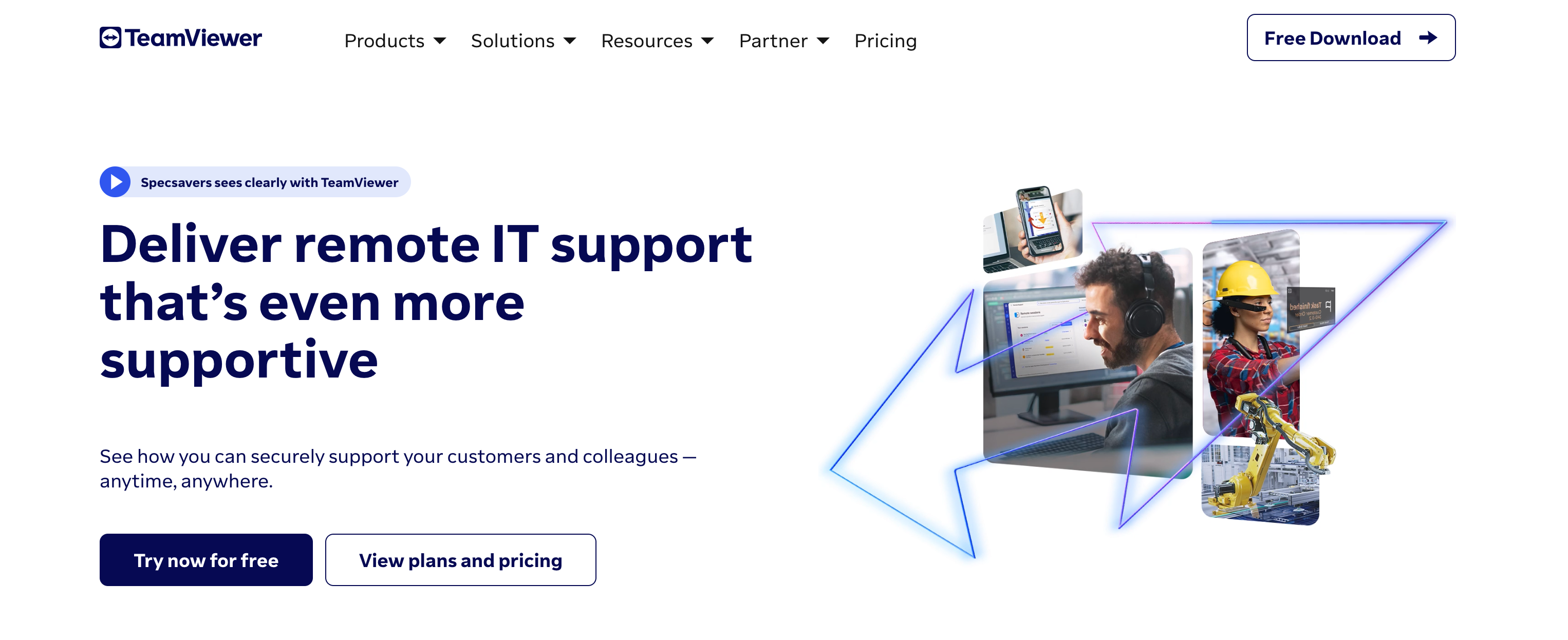
TeamViewer ist ein weiteres beliebtes Tool für den Fernzugriff. Es bietet eine Reihe von Funktionen, aber RealVNC bietet eine bessere Leistung, Benutzerfreundlichkeit und Flexibilität.
Hauptmerkmale von TeamViewer
Plattformübergreifende Unterstützung: Verfügbar auf verschiedenen Plattformen, einschließlich Windows, Mac, Linux, iOS und Android.
Dateiübertragung: Übertragen Sie Dateien sicher während Fernsitzungen.
Ferndrucken: Drucken Sie Dokumente von einem entfernten Gerät auf einem lokalen Drucker.
Vor- und Nachteile von TeamViewer
Vorteile: Breiter Funktionsumfang, Unterstützung mehrerer Plattformen, robuste Sicherheit.
Nachteile: Kann für größere Teams teuer sein, und es gab gelegentlich Probleme mit der Verbindung.
4. Google Meet: Gut für Google Workspace-Benutzer
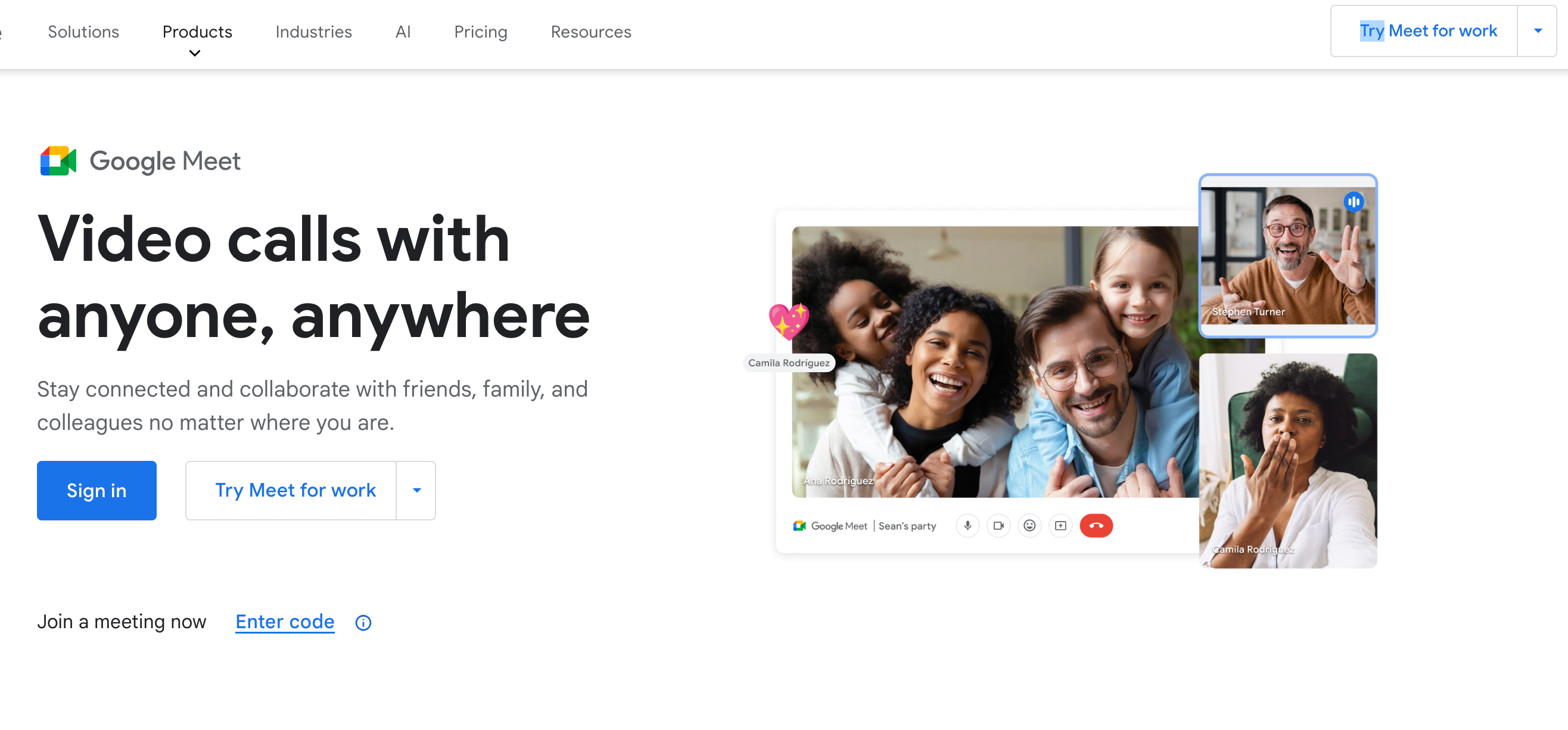
Google Meet ist eine solide Wahl für diejenigen, die bereits Google Workspace verwenden. Es bietet eine nahtlose Integration und eine zuverlässige Bildschirmfreigabe. Nichtsdestotrotz bietet RealVNC eine breitere Kompatibilität und einen umfangreicheren Funktionsumfang.
Hauptfunktionen von Google Meet
Integration mit Google Workspace: Einfache Integration mit Google Kalender und anderen Google-Anwendungen.
Bildschirmfreigabe: Geben Sie Ihren gesamten Bildschirm oder ein bestimmtes Anwendungsfenster frei.
Vor- und Nachteile von Google Meet
Vorteile: Einfache Integration mit Google Workspace, benutzerfreundliche Oberfläche.
Nachteile: Begrenzt auf das Google-Ökosystem, weniger erweiterte Fernzugriffsfunktionen.
5. AnyDesk: Schnell und leicht
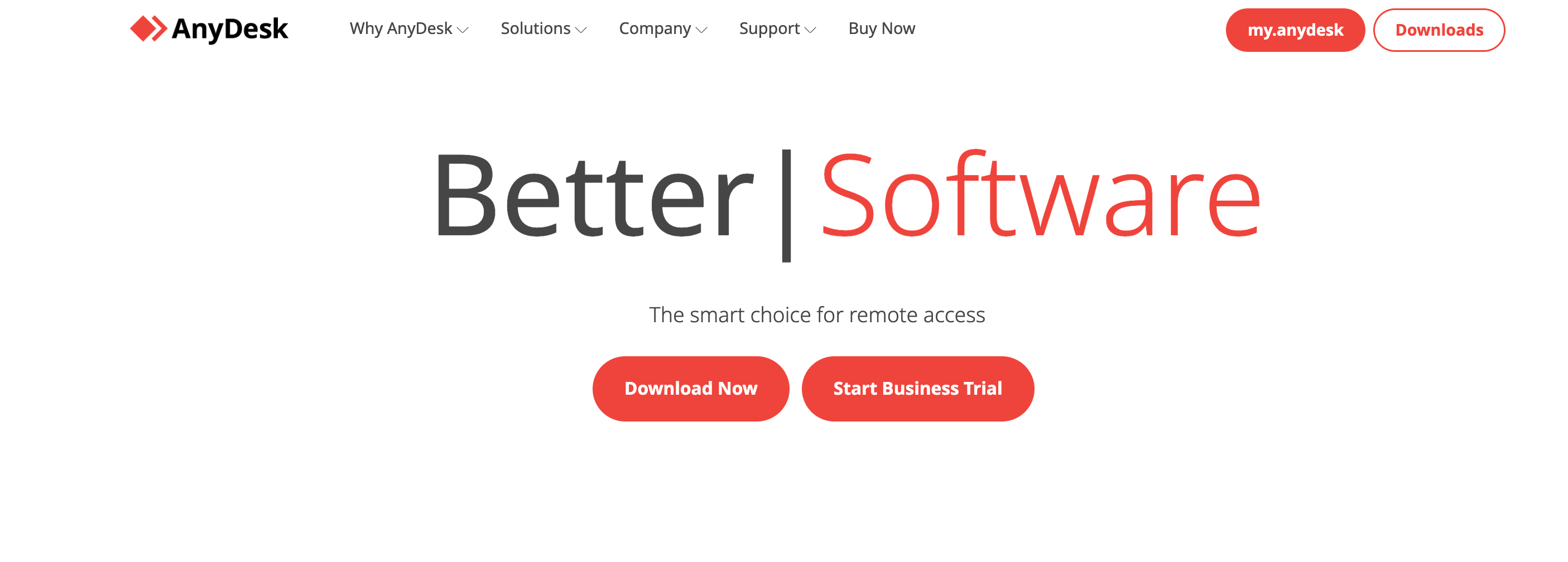
AnyDesk ist bekannt für seine Schnelligkeit und sein leichtes Design, was es zu einer guten Wahl für die schnelle Bildschirmfreigabe unterwegs macht. RealVNC übertrifft es jedoch mit umfassenderen Sicherheitsmaßnahmen und Tools für die Zusammenarbeit.
Hauptmerkmale von AnyDesk
Hochgeschwindigkeits-Verbindungen: Optimiert für schnelle Verbindungen, auch mit geringer Latenz.
Leichte Anwendung: Minimale Beeinträchtigung der Systemressourcen.
Dateiübertragung: Übertragen Sie Dateien während Fernsitzungen.
Vor- und Nachteile von AnyDesk
Vorteile: Schnelle Verbindungsgeschwindigkeiten, minimalistisches Design.
Nachteile: Es fehlen einige fortgeschrittene Funktionen und die Sicherheit ist weniger umfassend.
6. Microsoft Teams: Geeignet für Microsoft 365 Benutzer
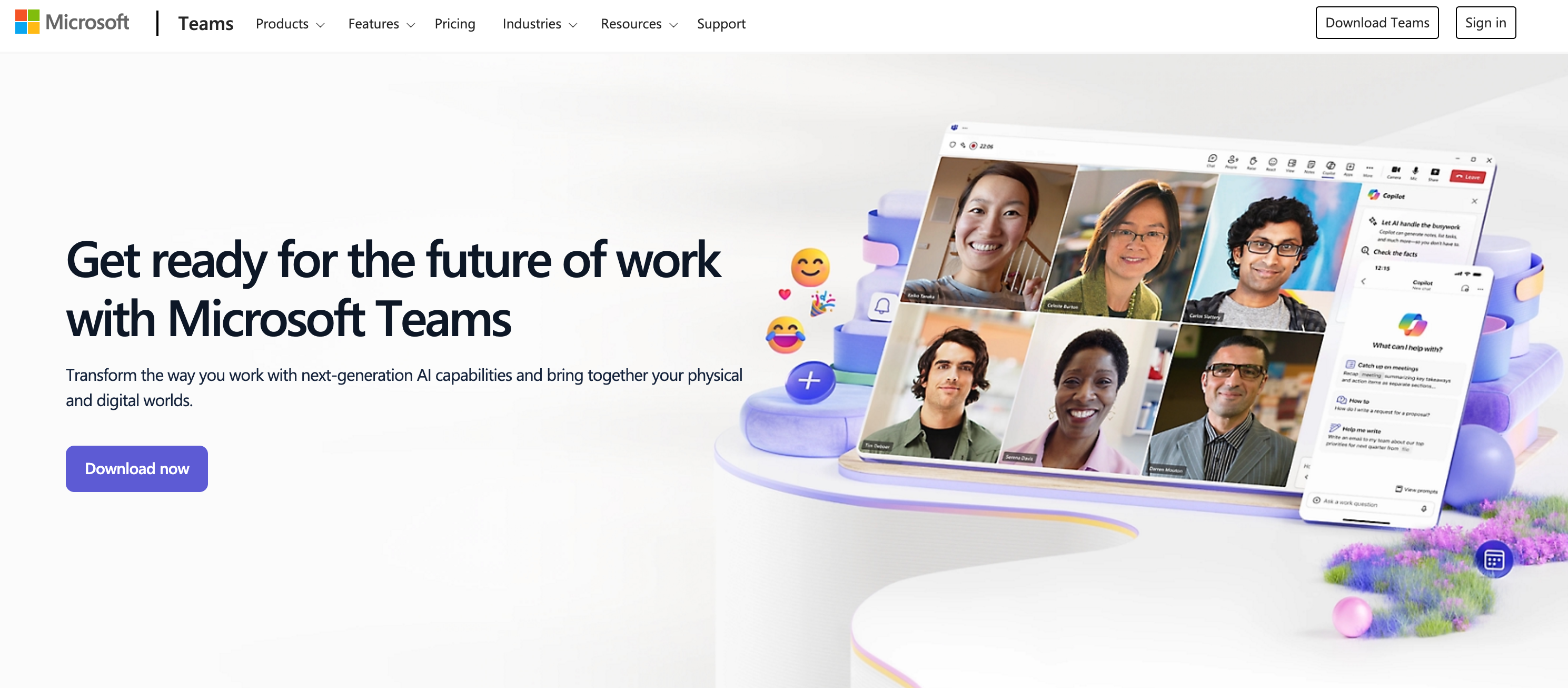
Microsoft Teams lässt sich gut in Microsoft 365 integrieren, was es zu einer praktischen Option für Benutzer innerhalb dieses Ökosystems macht. RealVNC hingegen bietet einen plattformunabhängigen Ansatz für die virtuelle Zusammenarbeit und erweiterte Fernzugriffsfunktionen.
Hauptmerkmale von Microsoft Teams
Integration mit Microsoft 365: Nahtlose Integration mit Microsoft Office-Anwendungen.
Bildschirmfreigabe: Teilen Sie Ihren Bildschirm während Besprechungen und Zusammenarbeitssitzungen.
Vor- und Nachteile von Microsoft Teams
Vorteile: Nahtlose Integration mit Microsoft 365, robuste Tools für die Zusammenarbeit.
Nachteile: Beschränkt auf das Microsoft-Ökosystem, weniger effektiv für Nicht-Microsoft-Benutzer.
7. Riverside: Großartig für Content Creators
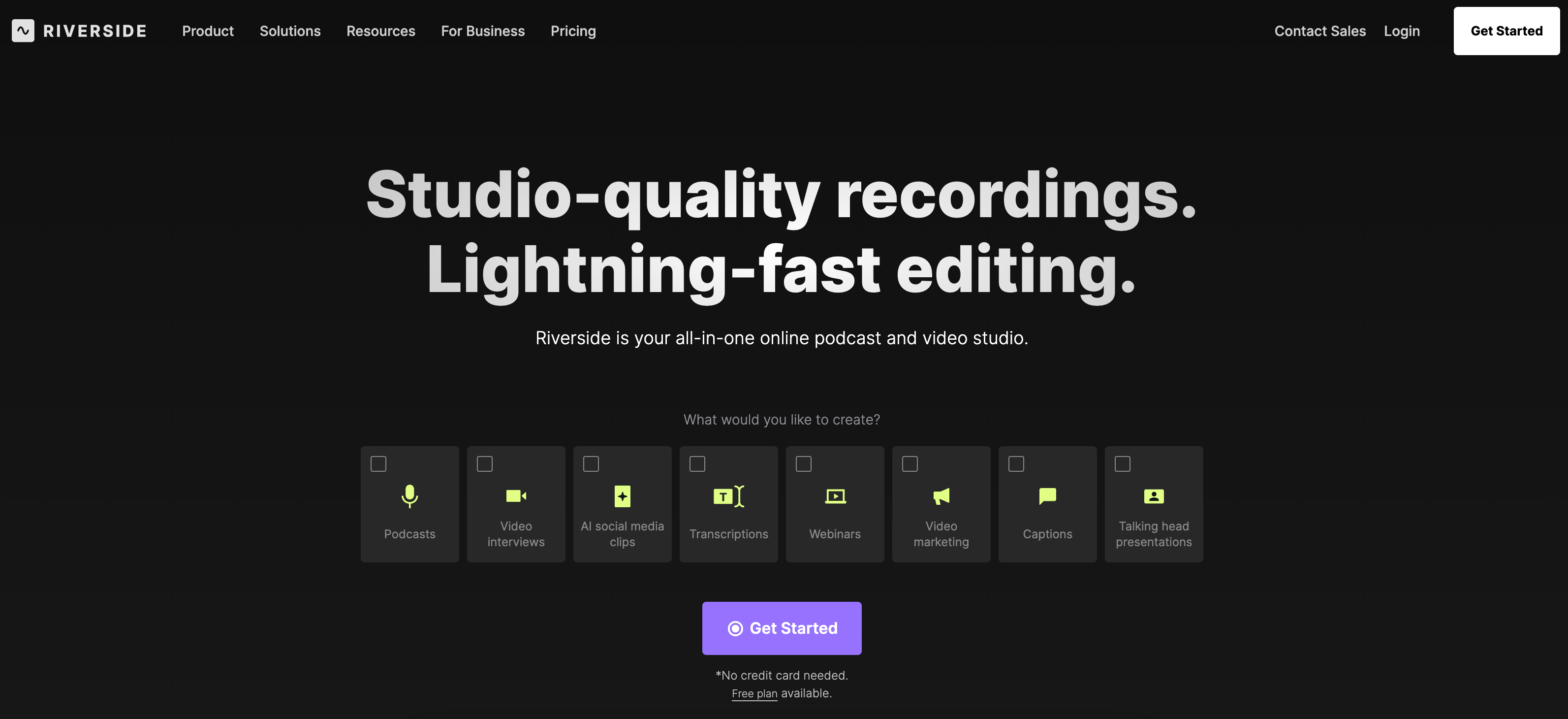
Riverside ist auf die Erstellung von Inhalten und Live-Aufnahmen ausgerichtet und bietet hochwertige Audio- und Videoaufzeichnungsfunktionen. Dank seiner Vielseitigkeit eignet sich RealVNC jedoch für ein breiteres Spektrum von Anwendungsfällen, einschließlich IT-Verwaltung und Fernsupport.
Hauptmerkmale von Riverside
Hochqualitative Aufnahmen: Nehmen Sie Audio und Video in hoher Qualität auf.
Live-Streaming: Streamen Sie mühelos Live-Sitzungen.
Multiplattform-Unterstützung: Verfügbar im Internet, für iOS und Android.
Vor- und Nachteile von Riverside
Vorteile: Hervorragend für Aufnahmen, hochwertige Audio- und Videoqualität.
Nachteile: Eher Nischenanwendung, nicht so vielseitig für allgemeine Fernzugriffsanforderungen.
Bewährte Praktiken für die Freigabe Ihres Bildschirms
RealVNC macht die Bildschirmfreigabe aus der Ferne für jedermann einfach, aber Sie sollten einige bewährte Verfahren befolgen, um sicherzustellen, dass Ihre Erfahrung reibungslos, sicher und produktiv ist.
Aktualisieren Sie Ihre Desktop Sharing Software regelmäßig, um sicherzustellen, dass Sie von den neuesten Sicherheitsfunktionen und Patches profitieren.
Verwenden Sie Software-Tools für die gemeinsame Nutzung von Desktops für den vorgesehenen Zweck – zur Optimierung von Produktivität und Zusammenarbeit. Ein Echtzeit-Chat eignet sich beispielsweise gut für Brainstorming-Sitzungen, während die Fernsteuerung eines gemeinsam genutzten Desktops besser geeignet ist, um technische Unterstützung zu leisten und Probleme effektiv zu beheben.
Denken Sie daran, Sharing-Sitzungen umgehend zu beenden und die Verbindung zu trennen, wenn sie nicht mehr benötigt werden. Verbindungen, die offen bleiben, wenn sie nicht mehr benötigt werden, können ein Sicherheitsrisiko darstellen.
Software zur Bildschirmfreigabe von RealVNC
RealVNC Connect ist eine Multiplattform-Lösung, die von einem Unternehmen entwickelt wurde, das die Sicherheit in den Mittelpunkt seines Handelns stellt.
RealVNC Connect ist vollgepackt mit Funktionen zur Unterstützung von Zusammenarbeit, Produktivität und Fehlerbehebung, ist intuitiv und nachweislich sicher. Außerdem bieten wir eine konstante Betriebszeit von über 99%!
Sie müssen uns aber nicht beim Wort nehmen. Melden Sie sich für eine kostenlose Testversion der RealVNC-Software für die gemeinsame Nutzung von Bildschirmen auf dem Desktop und dem Handy an und überzeugen Sie sich selbst!
FAQs
Ist Software zur gemeinsamen Bildschirmnutzung sicher?
Das ist die Millionen-Dollar-Frage, nicht wahr? Wenn Sie eine Verbindung zu einem Remote-Desktop herstellen, ist es schließlich so, als würden Sie die Schlüssel eines anderen Benutzers verwenden, um in dessen Haus einzudringen. Selbst wenn ein guter Freund Ihnen seine Schlüssel leiht, damit Sie seine Pflanzen gießen können, wird er nicht wollen, dass Sie seine Kontoauszüge durchstöbern. Aus diesem Grund sollten Sie sicherstellen, dass Sie den Fernzugriff auf die Bildschirmfreigabe auf Ihren Geräten so weit wie möglich kontrollieren können.
Was können Sie also tun, um sicherzustellen, dass Sie den Remote-Desktop-Zugriff sicher nutzen?
Vergewissern Sie sich zuallererst, dass der Anbieter Ihrer Desktop Sharing Software wirklich zu den führenden Anbietern digitaler Sicherheit gehört. Vergewissern Sie sich, dass es sich nicht nur um Worte handelt, sondern dass diese auch belegt werden können, z. B. durch ein umfassendes White-Box-Audit eines vertrauenswürdigen unabhängigen Anbieters.
Vergewissern Sie sich, dass die von Ihnen gewählte Software eine Ende-zu-Ende-verschlüsselte Verbindung anbietet, um den Datenschutz zu gewährleisten und sicherzustellen, dass nur Sie und die Personen, denen Sie den Zugriff ausdrücklich gestatten, auf Ihre Daten zugreifen können.
MFA (Multi-Faktor-Authentifizierung) ist ebenfalls nicht verhandelbar. Das bedeutet, dass selbst wenn jemand in den Besitz Ihres Passworts kommt, er eine weitere Information benötigt, um sich einzuloggen. MFA stützt sich normalerweise auf biometrische Daten – wie Fingerabdrücke oder Gesichtserkennung – oder Einmalcodes, die nur Sie zur Verfügung stellen können.
Ein guter Passwort-Manager (der ebenfalls durch MFA geschützt ist) ist ebenfalls ein guter Schutz, den Sie zu Ihrem Sicherheitsarsenal für die Bildschirmfreigabe hinzufügen sollten.
Was ist die beste Software für die Remote-Desktopfreigabe für Windows 10?
Die beste Software für die Remote-Desktopfreigabe für Windows 10 hängt vom jeweiligen Anwendungsfall ab. Windows 10 wird mit dem proprietären Microsoft Windows Remote Desktop ausgeliefert, der einfach einzurichten ist. Er ist jedoch nur in den Pro-, Business- oder Ultimate-Versionen von Windows enthalten und verfügt über eine begrenzte Funktionalität. So kann es beispielsweise schwierig sein, eine Verbindung zu Nicht-Windows-Geräten herzustellen, es werden nicht mehrere gleichzeitige Sitzungen unterstützt und der entfernte Bildschirm wird gesperrt, was die Zusammenarbeit beeinträchtigt.



